
Tämä ohjelmisto korjaa yleiset tietokonevirheet, suojaa sinua tiedostohäviöltä, haittaohjelmilta, laitteistovikoilta ja optimoi tietokoneesi maksimaalisen suorituskyvyn saavuttamiseksi. Korjaa PC-ongelmat ja poista virukset nyt kolmessa helpossa vaiheessa:
- Lataa Restoro PC: n korjaustyökalu joka tulee patentoidun tekniikan mukana (patentti saatavilla tässä).
- Klikkaus Aloita skannaus löytää Windows-ongelmat, jotka saattavat aiheuttaa tietokoneongelmia.
- Klikkaus Korjaa kaikki korjata tietokoneen turvallisuuteen ja suorituskykyyn vaikuttavat ongelmat
- Restoro on ladannut 0 lukijoita tässä kuussa.
Se ei ole niin harvinaista Windows Live Mail jotta et hyväksy salasanaasi. Vaikka olet varma, että kirjoitat oikean käyttäjätunnuksen ja salasanan yhdistelmän, jokainen yritys tarkistaa sähköpostisi epäonnistuu.
Huolimatta siitä, että sähköpostiohjelma on asetettu muistamaan osoitteesi ja salasanasi, se saattaa joskus silti pyytää sinulta niitä.
Jos sinulla on myös ongelmia Windows Live Mailin ja salasanasi kanssa, tutustu alla olevaan artikkeliin ongelman korjaamiseksi.
Mitä voin tehdä, jos Windows Live Mail ei kirjaudu sisään?
1. Tutustu nopeasti Internet-asetuksiin
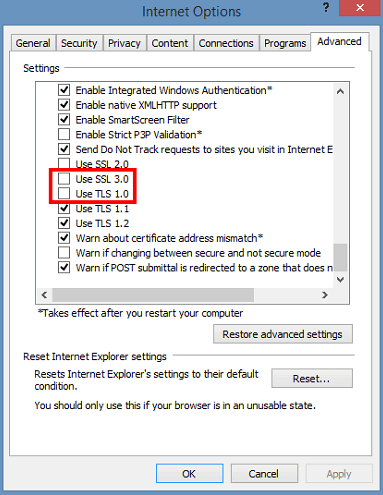
- Lehdistö alkaa
- Kirjoita Juosta
- Tulla sisään control.exe hakukentässä
- Tämä käynnistää Ohjauspaneeli
- Avata Internet-asetukset
- Sen Pitkälle kehittynyt välilehti, varmista että Käytä TLS 1.0, TLS 1.1 ja 1.2 on valittu, kun SSL 2.0 ja 3.0 jäävät valitsematta
Etkö voi avata Ohjauspaneelia? Katso tämä vaiheittainen opas löytääksesi ratkaisun.
2. Luo yksilöllinen sovelluksen salasana
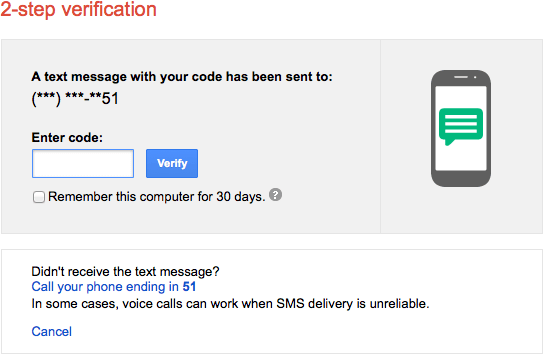
Asiat ovat hieman erilaiset, jos otit äskettäin käyttöön kaksivaiheisen vahvistuksen. Tämä lisää tilillesi ylimääräisen suojaustason, mutta sinun on kuitenkin luotava yksilöllinen sovelluksen salasana käytettäväksi aiemmin antamasi tilin salasanan sijaan.
3. Tyhjennä selaimesi välimuisti
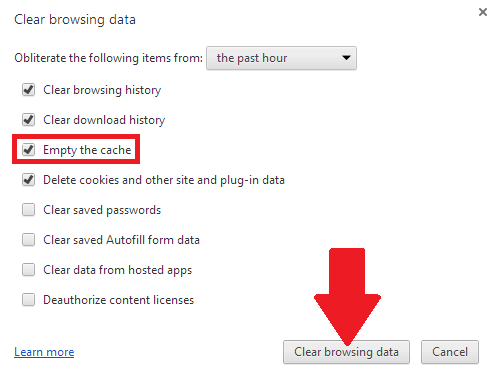
Ratkaisu, joka todennäköisesti toimii, kun Live Mail ei hyväksy salasanaa, on selaimen välimuistin tyhjentäminen. Sulje myöhemmin, avaa se takaisin ja yritä kirjautua sisään uudelleen.
Jos mikään ei muuttunut, yritä kirjautua sisään a eri selaimella.
4. Suorita System File Checker
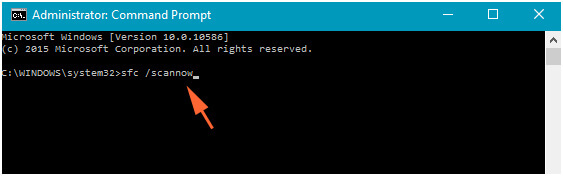
- Avaa a komentokehote järjestelmänvalvojan oikeuksilla.
- Kirjoita komento sfc / scannow ja osui Enter-näppäin suorittaa järjestelmän skannaus.
- Näet skannauksen etenemisen komentokehotteesta. Nopea vai ei, odota kärsivällisesti, koska se saattaa kestää noin puoli tuntia.
- Yritä lopuksi kirjautua sisään uudella salasanalla Windows Live Mailissa.
Jos kaikki menetelmät epäonnistuvat, anna Järjestelmän tiedostontarkistus tee taikansa seuraavaksi ja toivoa parasta.
Jos sinulla on vaikeuksia käyttää komentokehotetta järjestelmänvalvojana, sinun on parasta tarkastella sitä tarkemmintämän oppaan.
scannow-komento on pysähtynyt ennen prosessin päättymistä? Älä huoli, meillä on sinulle helppo korjaus.
5. Korjaa Windows Live Mail -virhe 0x800CCC92 palauttamalla salasana
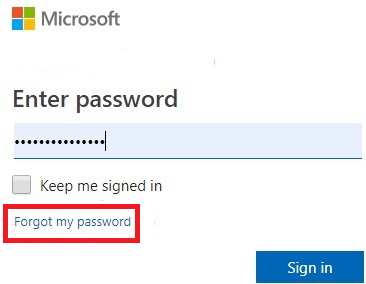
- Kirjoita virallisella kirjautumissivulla sähköpostitunnuksesi.
- Etsi sitten Unohdin salasanalinkin alapuolella Kirjaudu sisään -painike.
- Napsauta sitä ja sinut ohjataan uudelle sivulle, joka sanoo Nollaa salasana.
- Klikkaus Seuraava kun olet valinnut yhden syistä, miksi et voi kirjautua sisään.
- Kirjoita sähköpostiosoite, jota käytit rekisteröitymiseen.
- Syötä sen jälkeen merkit, jotka näet CAPTCHA.
- Klikkaus Seuraava.
- Sinun pitäisi saada turvakoodi puhelinnumeroon tai vaihtoehtoiseen sähköpostiosoitteeseen.
- Kirjoita se annettuun kenttään.
- Osuma Seuraava.
- On aika asettaa uusi salasana tilillesi ja palauttaa käyttöoikeus.
6. Käytä kolmannen osapuolen sähköpostiohjelmistoa
Toinen nopea ja turvallinen ratkaisu olisi käyttää luotettavaa kolmannen osapuolen sähköpostipalvelupalvelua, jonka avulla voit käyttää Live Mail -tiliäsi vaivattomasti.
Pöytätietokoneen sähköpostiohjelmat, kuten Mailbird, tukevat IMAP- ja POP3-tekniikkaa, jotka yhdistävät sinut automaattisesti muihin sähköpostipalvelujen tarjoajiin. Sinun tarvitsee vain kirjoittaa Live Mail -osoitteesi, ja edistynyt ohjelmisto tunnistaa palvelimen asetukset välittömästi.
Näin pääset Live Mail -tilillesi:
- Lataa ja asenna Mailbird
- Mene Päävalikko ja valitse asetukset
- Klikkaa Tilit-välilehti
- Lisää Live Mail -sähköpostiosoitteesi
⇒ Hanki Mailbird
Kun tämä tarkka virhe ilmenee, se tarkoittaa yleensä yhtä näistä kahdesta asiasta: joko sähköpostipalvelin hylkää kirjautumisen tai sähköpostisovellus ei voi muodostaa yhteyttä isäntään.
Tämä viittaa yhteysvirheeseen palvelimesi kanssa, joten kokeile kaikkia yllä olevia vinkkejä nähdäksesi, mikä niistä toimii sinulle. Jos tuloksia ei saada, sen nollaaminen verkkopostin kautta on viimeinen suosituksemme.
Jos sinulla on muita kysymyksiä tai ehdotuksia, ota yhteyttä alla olevaan kommenttiosioon.
LUE MYÖS:
- Korjaus: Windows Live Mail -virhe 0x8007007A Windows 10: ssä
- Mitä tehdä, jos Windows Live Mail -yhteystietoni katoavat
- Live Mail -tiedostojen siirtäminen Windows 7: stä Windows 10: een
 Onko sinulla vielä ongelmia?Korjaa ne tällä työkalulla:
Onko sinulla vielä ongelmia?Korjaa ne tällä työkalulla:
- Lataa tämä tietokoneen korjaustyökalu arvioitu erinomaiseksi TrustPilot.comissa (lataus alkaa tältä sivulta).
- Klikkaus Aloita skannaus löytää Windows-ongelmat, jotka saattavat aiheuttaa tietokoneongelmia.
- Klikkaus Korjaa kaikki korjata patentoidun tekniikan ongelmat (Yksinomainen alennus lukijamme).
Restoro on ladannut 0 lukijoita tässä kuussa.


